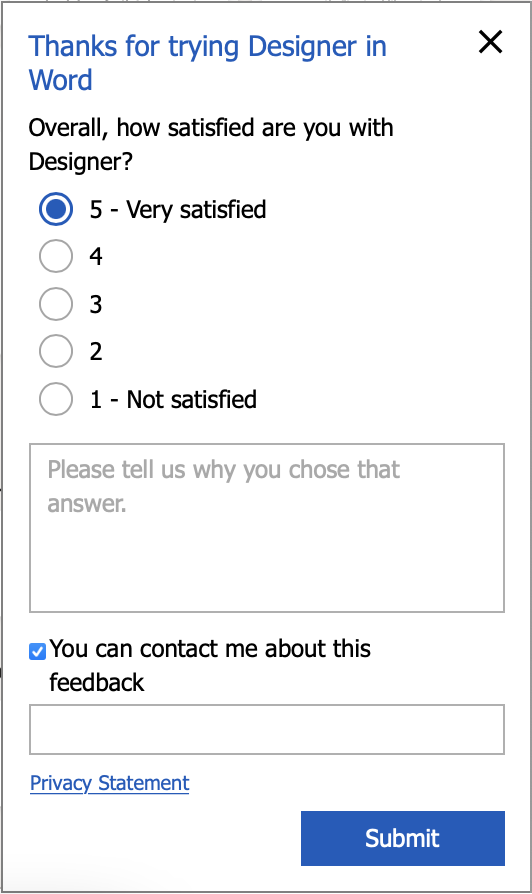Kujundusriiseri abil saate hõlpsalt luua Wordi veebirakendus, mis on lihvitud, professionaalse ilmega – kujundusoskusi pole vaja! Kujundaja kontrollib automaatselt vormindus- ja laadiprobleeme ning loob parandusi, mida saate rakendada. Samuti saate rakendada mitmesuguseid kujunduskujundusi, et muuta dokument kohe ülalt alla ühtseks.

Kujundaja kasutamine vormindusprobleemide lahendamiseks
-
Avage dokument Wordi veebirakendus seejärel valige Avaleht > kujundaja.

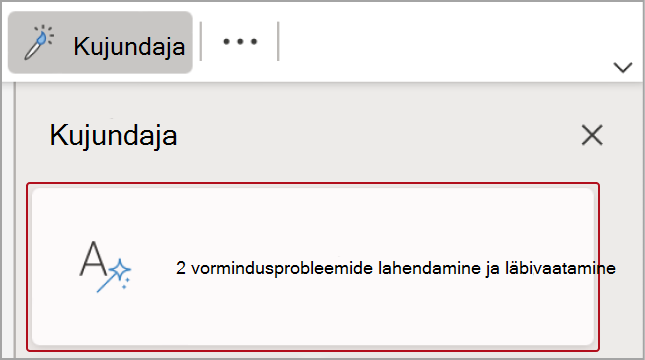
-
Klõpsake või puudutage nuppu Rakenda [#] vormindusparandused. Kujundaja rakendab parandused teie dokumendile ja palub teil parandused üle vaadata enne nende alles hoidmist.
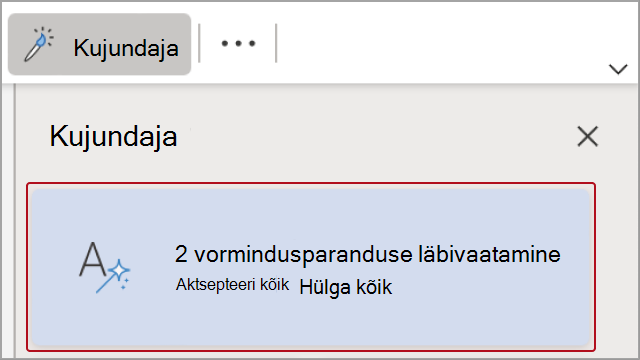
-
Koputage või klõpsake nuppu Läbivaatus [#] vormindusparandused.
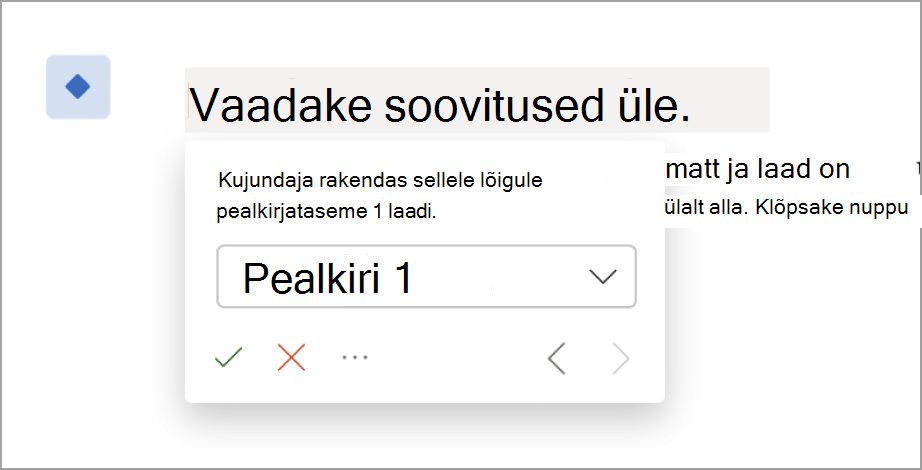
-
Valige Säilita kõikvõi Võta kõik tagasi või avage dokument, et parandused ükshaaval läbi vaadata.
Triaging Designeri tulemid
Kui kujundaja rakendab paranduse, näete mõjutatud teksti kõrval vasakul veerisel sinist teemanti, nii et saate hõlpsalt märgata mis tahes muudatusi kontekstis.
Valige iga paranduse jaoks Käsk Säilita või Võta tagasi. Kui läbivaatamiseks on mitu parandust, teisaldab Designer teid järgmisele parandusele. Kui olete kõik kujundaja tehtud parandused alles või tagasi võtnud, kuvatakse paanil Kujundaja , et probleeme ei ole.
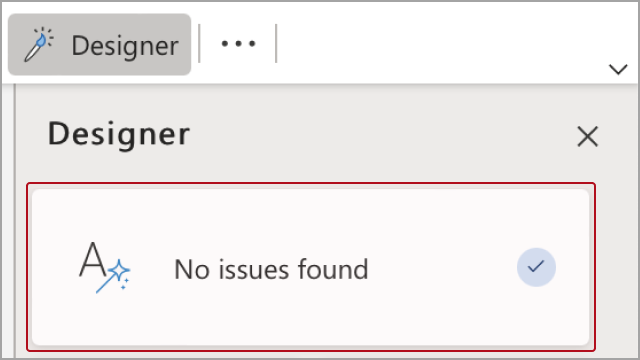
Kujundaja ei pruugi aga kõiki probleeme tuvastada. Kui näete midagi, mis peaks olema parandatud, kuid mitte, saate õige laadi käsitsi rakendada, klõpsates lõigus järjepunkti ja avades menüü Avaleht> Laadid või paremklõpsades lõiku ja valite kontekstimenüüst Laadid.
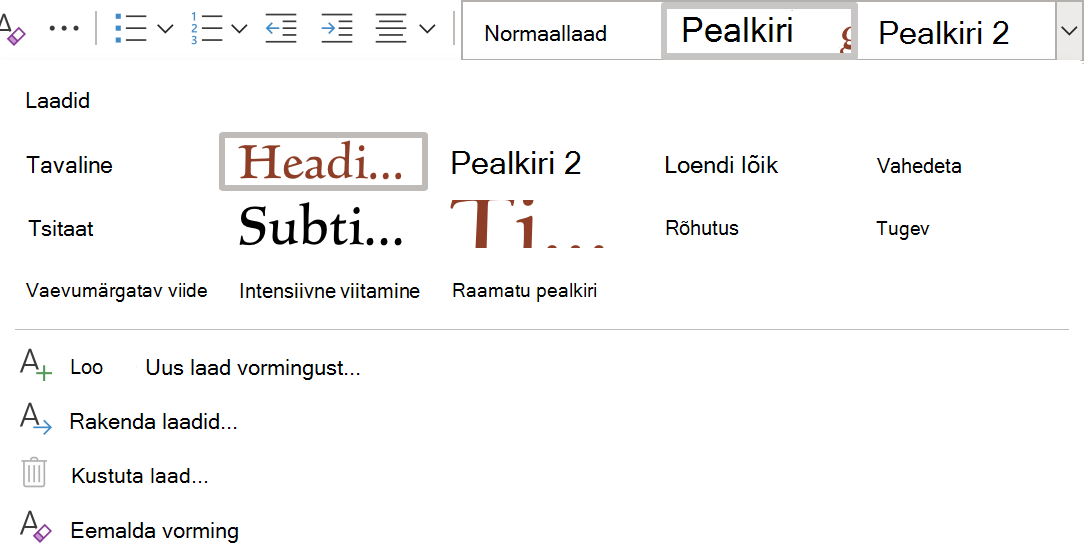
Toetuseta elemendid
Kui kujundaja kohtab dokumendis sisu, mida ei saa analüüsida, kuvatakse teade, et dokumendil on mõned elemendid, mida kujundaja veel ei toeta.
Näiteks võib dokument sisaldada vorme või kohandatud kujundusi, mida kujundaja ei saa lugeda, või kujundaja AI saab anda ainult oodatud lävest madalamaid tulemusi.
Saate seda teadet kuvades kasutada ka kujundajat. Näitame seda, et anda teile teada, et tulemused ei pruugi olla nii kasulikud ega täielikud, kui need võivad olla.
Kujunduste rakendamine
Kujundajal on ka selle proaktiivne külg. Saate valida kujundusi, mis rakendavad kogu dokumendis ühtse kujunduskujunduse. See on nagu superlahendus vormindamiseks.
Sirvige saadaolevaid kujundusi. Kuvatakse iga fondi ja värvi eelvaade.
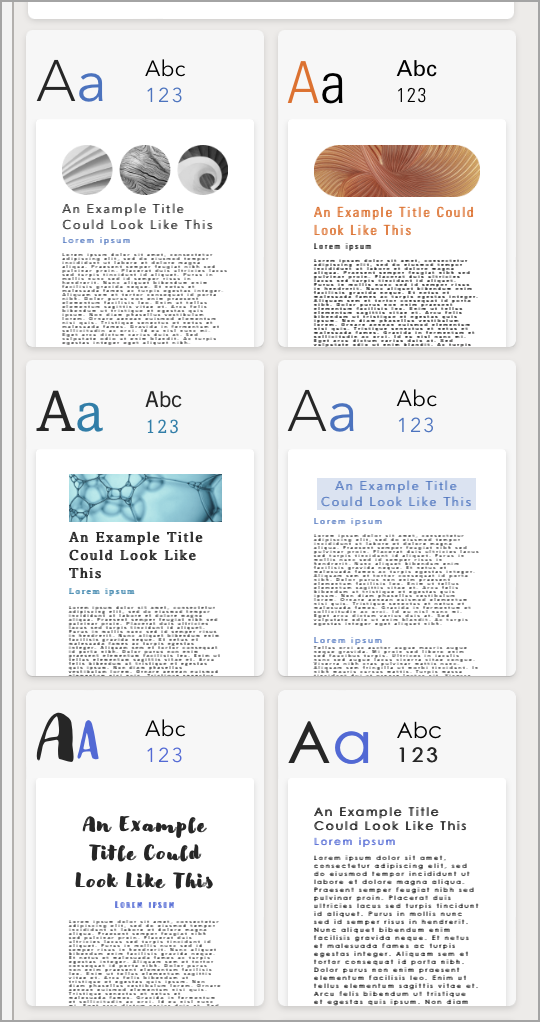
Kui leiate soovitud elemendi, klõpsake seda ja kõik dokumendi elemendid vastavad kujundusele.
Send feedback
Andke meile teada, mida te designeri kohta arvate. Tagasisidevormi avamiseks klõpsake allpool nuppu Saada tagasisidet kujundaja kohta. Teie panus on väärtuslik ja aitab meil teie tööriistu täiustada.